حتما برای شما هم اتفاق افتاده است که نتوانید وارد سایت موردنظر خود شوید. 🚧 مشکل باز نشدن سایت به دلایل مختلفی رخ میدهد. در این مطلب از انزل وب به آموزش ۲۲ روش حل مشکل باز نشدن سایت در ویندوز ۱۰ ، ۱۱ ، ۷ و ۸ میپردازیم.
رفع مشکل ورود و باز نشدن سایت ها در ویندوز ۱۰ ، ۱۱ و..
What to Do When a Website Won’t Load or Connect on Windows 11 , 10 …
گاهی به دلیل بروز برخی از مشکلات و ارورها امکان وارد شدن به بعضی از سایت ها وجود ندارد. در این حالت، هر چه سعی میکنید سایت Load نمیشود. این مشکل با چند روش برطرف میشود. در این مطلب از انزل وب روش های حل مشکل باز نشدن سایت در ویندوز ۱۰، ۱۱، ۷ و… را آموزش میدهیم. با ادامه این مطلب همراه ما باشید.
باز نشدن سایت در ویندوز ۱۰ و… به دلیل مشکلات اینترنتی
برای حل مشکل باز نشدن سایت در ویندوز ۷ و… ابتدا اینترنت خود را چک کنید. شاید اینترنت در آن لحظه قطع شده باشد یا اصلا مودم شما روشن نباشد. همچنین ممکن است حالت پرواز را اشتباها فعال کرده باشید. به سمت راست تسکبار دقت کنید. علامت وای فای را چک کنید. اگر علامت هواپیما مشاهده میکنید، به معنای آن است که حالت پرواز فعال است. روی علامت WiFi بزنید. گاهی باید حالت پرواز را از این بخش چک کنید.
اگر برخی از سایتها بالا میآیند و فقط برخی دیگر مشکل دارند، مودم خود را خاموش کنید. کمی صبر کنید و دوباره آن را روشن کنید. گاهی ری استارت کردن کامپیوتر هم میتواند مشکل را برطرف کند. همچنین، به این نکته توجه کنید که آدرس سایت را درست وارد کرده باشید.
مورد دیگر این است که میتوانید موقتا از دستگاهی دیگر برای چک کردن سایت موردنظر استفاده کنید. اگر در دستگاه دیگر هم این خطا رخ میدهد، پس مشکل از سیستم شما نیست.
چک کردن مشکل باز نشدن برخی سایت ها
اگر با مشکل باز نشدن برخی سایت ها مواجه شدید، به سایت downforeveryoneorjustme.com یا Downdetector مراجعه کنید. سپس URL سایت موردنظر خود را در کادر وارد کنید و ببینید که آیا این مشکل برای بقیه افراد هم وجود دارد یا خیر. گاهی مشکل سراسری است و ربطی به اینترنت و… شما ندارد.

رفع مشکل باز نشدن سایت در ویندوز با استفاده از مرورگری دیگر و حالت ناشناس آن
برای برطرف کردن مشکل باز نشدن سایت در ویندوز ۱۰، ۸ و… میتوانید مرورگر خود را تغییر دهید. به عنوان مثال، اگر از گوگل کروم استفاده میکنید، این بار فایرفاکس را باز کنید.
همچنین پیشنهاد میکنیم از حالت ناشناس مرورگر استفاده کنید. به عنوان مثال، برای این کار مرورگر کروم را باز کنید. سپس روی منوی سه نقطهای که در سمت راست و بالا قرار دارد، بزنید. حال روی New Incognito Window کلیک کنید.

برای یادگیری فعال کردن حالت ناشناس در سایر مرورگرها مطلب روشن کردن حالت Incognito در مرورگرهای ویندوز را مطالعه کنید.

حل مشکل گوگل کروم در ویندوز ۱۰ با تنظیم DNS
برای حل مشکل باز نشدن مرورگر هنگام اتصال به اینترنت در کامپیوتر میتوانید از تنظیم DNS استفاده کنید. Win+R را فشار دهید. سپس در کادر ncpa.cpl را وارد کنید و OK را بزنید.
روش دیگر این است که وارد Control panel شوید. سپس به Network بروید و Network and sharing center را باز کنید.
حال در صفحه باز شده روی آداپتور اینترنت خود کلیک کنید. Properties را انتخاب کنید.

روی Internet Protocol Version 4 (TCP/IPv4) دو بار بزنید.

گزینه Use the following DNS server addresses را انتخاب کنید.

سپس اعداد زیر را در بخشهای ذکر شده وارد کنید:
Preferred DNS server: 8.8.8.8
Alternate DNS server: 8.8.4.4

روی OK کلیک کنید.
دوباره به پنجره Properties برگردید و روی OK بزنید. حال پنجره Control Panel را ببندید. در نهایت، سیستم خود را Restart کنید.
اگر DNS گوگل کار نکرد، میتوانید از موارد زیر استفاده کنید:
- Open DNS:
۲۰۸.۶۷.۲۲۰.۲۲۰
۲۰۸.۶۷.۲۲۲.۲۲۲
- DNS Watch:
۸۴.۲۰۰.۶۹.۸۰
۸۴.۲۰۰.۷۰.۴۰
- OpenNIC:
۲۰۶.۱۲۵.۱۷۳.۲۹
۴۵.۳۲.۲۳۰.۲۲۵
- UncensoredDNS:
۹۱.۲۳۹.۱۰۰.۱۰۰
۸۹.۲۳۳.۴۳.۷۱
برطرف کردن مشکل باز نشدن سایت در ویندوز با ریست کردن مرورگر
روش دیگر برای رفع مشکل باز نشدن سایت در ویندوز این است که مرورگر خود را به حالت اولیهاش ریست کنید. به عنوان مثال، در گوگل کروم، روی منوی سه نقطهای بزنید و Settings را انتخاب کنید. سپس روی Show advanced settings بزنید. حال روی Reset settings بزنید. در پنجره باز شده نیز روی Reset بزنید.

برای یادگیری نحوه ریست کردن سایر مرورگرها، مطلب آموزش Reset کردن مرورگرهای ویندوز را مطالعه کنید.
حل مشکل باز نشدن برخی سایت ها با ریستارت کردن آداپتور شبکه
برای رفع مشکل باز نشدن برخی سایت ها، Control Panel را باز کنید. سپس به Network and sharing center بروید. از سمت راست Change Adapter Settings را انتخاب کنید.
آداپتور شبکه سیستم خود را پیدا کنید. سپس روی آن راست کلیک کنید و disable را بزنید. کمی صبر کنید. این بار Enable را انتخاب کنید. اگر چند آداپتور شبکه دارید، برای همه آنها این کار را انجام دهید و تنها موردی را در حالت Enable بگذارید که در حال حاضر سیستم شما به آن متصل است.
حل مشکل باز نشدن سایت ها در ویندوز ۱۰ و.. با ریست کردن IPconfig
ممکن است علت باز نشدن سایت ها در ویندوز ۱۰ وجود مشکلاتی در IPconfig باشد. برای ریست کردن IPconfig روی منوی استارت کلیک کنید و در کادر Search کلمه cmd را جستجو کنید. روی Command Prompt راست کلیک کنید و Run as administrator را انتخاب کنید.
در پنجره باز شده، دستورات زیر را به ترتیب وارد کنید و پس از وارد کردن هر کدام Enter را بزنید:
ipconfig /flushdns
ipconfig /registerdns
ipconfig /release
ipconfig /renew
netsh winsock reset
در آخر پنجره CMD را ببندید و سیستم خود را ری استارت کنید.
رفع مشکل باز نکردن بعضی سایت ها با ریست کردن TCP/IP
برای حل مشکل باز نکردن بعضی از سایت ها Windows Key + X را فشار دهید. سپس Command Prompt (Admin) را انتخاب کنید. دستور زیر را وارد کنید:
netsh int ip reset resetlog.txt

سپس دستور زیر را وارد کنید:
netsh winsock reset catalog

netsh int ip reset reset.log hit
سیستم خود را ری استارت کنید.
حل مشکل باز نشدن سایت در ویندوز با آپدیت کردن درایورهای شبکه
برای رفع مشکل باز نشدن سایت در ویندوز روی منوی Start کلیک کنید و Device Manager را جستجو کنید. سپس لیست Network Adapters را باز کنید و روی درایور آداپتور شبکه راست کلیک کنید و Update driver را انتخاب کنید. حال روی Search automatically for updated driver software بزنید. صبر کنید تا فرایند پیدا کردن آپدیت به پایان برسد. سپس سیستم خود را ری استارت کنید تا آپدیت نصب شود.

حل مشکل باز نکردن بعضی سایت ها با استفاده از Troubleshooter
برای حل مشکل باز نشدن سایت ها در ویندوز ۷ و… دکمههای Win+I را فشار دهید. سپس به Update and Security بروید. به سربرگ Troubleshoot بروید. Internet Connections را انتخاب کنید و روی Run the troubleshooter بزنید.

حل مشکل ورود به سایت در ویندوز با چک کردن فایل Hosts
برای حل مشکل باز نشدن سایت ها در ویندوز ۱۰، File explorer را باز کنید. سپس به مسیر زیر بروید:
C:\Windows\System32\drivers\etc
حال روی فایل hosts راست کلیک کنید و Open with Notepad را انتخاب کنید.
ببینید وب سایتهایی با لاین ۱۲۷.۰.۱ وجود دارند یا خیر. تمامی ورودیهایی را که مانند این مورد هستند با ۱۲۷.۰.۰.۱ شروع میشوند، حذف کنید تا وب سایت را از بلاک بودن دربیاورید.

سپس Win+ R را فشار دهید. %temp% را در کادر وارد کنید و OK را بزنید. سپس تمامی فایلهای Temporary را پاک کنید.
حل مشکل باز نشدن سایت در ویندوز با ریست کردن Routing table
برای حل مشکل باز نشدن سایت در ویندوز ۱۰ روی منوی استارت کلیک کنید. سپس CMD را جستجو کنید. روی Command prompt راست کلیک کنید و Run as administer را انتخاب کنید. سپس دستور زیر را وارد کنید:
route –f
حال CMD را ببندید.
رفع مشکل باز نشدن بعضی از سایت ها در ویندوز ۱۰
برای حل مشکل باز نشدن بعضی از سایت ها در ویندوز ۱۰ دکمههای Win+R را فشار دهید. در کادر regedit را وارد کنید. Registry editor باز خواهد شد. حال به مسیر زیر بروید:
HKEY_LOCAL_MACHINE\SOFTWARE\Microsoft\Windows NT\CurrentVersion\Windows
سپس در سمت راست روی Applnit_DLLs دو بار کلیک کنید. بخش Value data آن باید خالی باشد.

پس از ری استارت کردن کامپیوتر، مرورگر خود را باز کنید و وب سایت را جستجو کنید.
رفع مشکل باز نشدن سایت های ایرانی و خارجی با تغییر دادن MTU
برای رفع مشکل باز نشدن سایت های ایرانی و خارجی در ویندوز ۱۰، TCP Optimizer را دانلود کنید. سپس روی آن راست کلیک کنید و Run as an administrator را انتخاب کنید. در پایین صفحه گزینه Custom را انتخاب کنید.
حال MTU را به ۱۴۳۲ تغییر دهید.
سپس روی Apply changes بزنید و سیستم خود را ری استارت کنید.

رفع مشکل باز نشدن برخی سایت ها با حذف برنامههای شخص ثالث
ممکن است نصب برنامهای جدید موجب بروز این مشکل شده باشد. اگر اخیرا برنامهای نصب کردهاید و پس از آن، این مشکل رخ داده است، بهتر است برای حل مشکل باز نشدن برخی سایت ها این برنامهها را حذف کنید. سپس سیستم خود را ری استارت کنید و مشکل را بررسی کنید.
اگر نمیدانید که دقیقا مشکل از این مسئله است یا نه، بهتر است Safe Boot را اجرا کنید. در این حالت تنها فایلها و برنامههای سیستمی روی ویندوز شما وجود دارد. اگر در این حالت، وارد مرورگر شدید و مشکلی نبود، این مسئله به خاطر برنامههای شخص ثالث ایجاد شده است.
بررسی تنظیمات فایروال ویندوز برای رفع مشکل باز نشدن سایت
گاهی مشکل باز نشدن سایت در ویندوز به علت فایروال و آنتی ویروس است. بسیاری از برنامههای Add-ons نیز موجب بلاک شدن سایت میشوند. در چنین حالتی بهترین راه این است که آنتی ویروس خود را موقتا غیر فعال کنید و تمامی برنامههای add-ones را حذف کنید. سپس سایت موردنظر خود را جستجو کنید. پس از چک کردن و زمانی که کارتان به پایان رسید، آنتی ویروس را دوباره فعال کنید زیرا برای امنیت کامپیوتر شما لازم است.
اگر با روشن کردن آنتی ویروس دوباره این اتفاق افتاد، بهتر این این برنامه را حذف کنید و آنتی ویروس دیگری نصب کنید. برای آشنایی با بهترین آنها، مطلب بهترین آنتی ویروس برای ویندوز را مطالعه کنید.
رفع مشکل باز نکردن بعضی سایت ها با اسکن کردن سیستم
درست است که گاهی آنتی ویروس ها موجب بلاک شدن برخی از سایتها می شوند اما این مورد را هم در نظر بگیرید که گاهی با اسکن کردن ویندوز خود توسط یک آنتی ویروس، میتوانید این مشکل را برطرف کنید. آنتی ویروس را باز کنید و روی Scan بزنید. سپس اجازه دهید تا اسکن ویندوز به پایان برسد. پس از آن مرورگر را باز کنید و سایت موردنظر را جستجو کنید.
حل مشکل باز نکردن بعضی سایت ها با استفاده از نسخه Cached سایتها
برای رفع موقتی مشکل باز نکردن بعضی سایت ها در ویندوز میتوانید از نسخه Cached آنها استفاده کنید. برای این کار سایت موردنظر را در گوگل جستجو کنید. سپس روی فلش کوچک کنار آدرس آن یا روی منوی سه نقطهای کنار نام و آدرس آن بزنید و سپس روی Cached کلیک کنید.

صبر کنید تا سایت لود شود تا بتوانید از آن استفاده کنید.
حل مشکل باز نشدن سایت های داخلی
علت باز نشدن سایت با فیلتر شکن این است که برخی از سایتهای داخلی این مورد را ممنوع کردهاند و شما تنها میتوانید از سرورهای داخلی برای ورود به آنها استفاده کنید. اگر سایتی داخلی را جستجو میکنید، حتما وی پی ان را خاموش کنید. سپس سایت را دوباره چک کنید.
البته این مورد را هم در نظر بگیرید که ممکن است سایت در داخل کشور از دسترس خارج شده باشد. در این حالت، تنها میتوانید صبر کنید تا مشکل را برطرف کنند.
حل مشکل باز نشدن برخی سایت ها با پاک کردن کش مرورگر
برای رفع مشکل باز نشدن برخی سایت ها، بهتر است کش و تاریخچه مرورگر خود را پاک کنید. گاهی این موارد موجب بلاک شدن سایتها میشوند.
اگر از مرورگر گوگل کروم استفاده میکنید، روی منوی سه نقطه ای که در سمت راست و بالا قرار دارد، کلیک کنید. سپس Settings را انتخاب کنید.

حال روی Show advanced settings بزنید و روی Clear browsing data کلیک کنید.
پنجرهای باز خواهد شد. روی منوی Obliterate the following items from کلیک کنید و سپس The beginning of time یا All time را انتخاب کنید.
از بین گزینهها Empty the cache، Clear browsing history و Delete cookies and other site را انتخاب کنید.
در نهایت روی Clear browsing data بزنید.
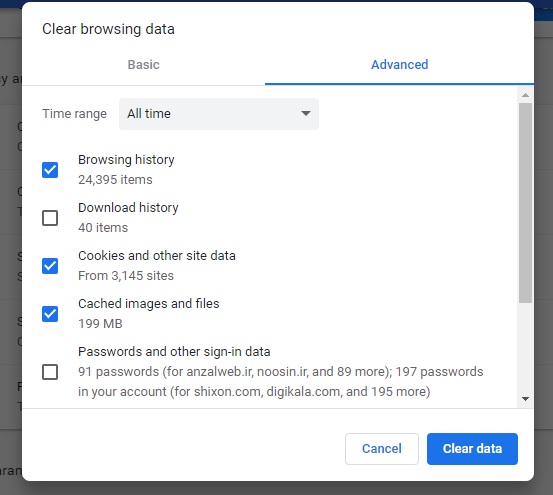
برای یادگیری نحوه پاک کردن کش در سایر مرورگرها، مطلب پاک کردن کش مرورگر فایرفاکس، اج و… را مطالعه کنید.
مشکل باز نشدن سایت در ویندوز به علت ابزار Data Limit
ممکن است مشکل باز نشدن سایت در ویندوز ۱۰ به علت فعال بودن ابزار Data limit باشد. با این ابزار میتوانید مصرف اینترنت خود را مدیریت کنید و آن را کاهش دهید. وقتی مقداری را برای آن تعیین کنید و از آن حد بگذرید، دیگر نمیتوانید از اینترنت استفاده کنید تا زمانی که آن را غیرفعال کنید.
برای یادگیری نحوه فعال یا غیرفعال کردن این ابزار، مطلب آموزش کاهش و تنظیم مصرف اینترنت در ویندوز ۱۰ با ابزار Data Limit را مطالعه کنید.
مشکل باز نشدن سایت در ویندوز به علت فایروال داخلی مودم روتر
برای رفع مشکل باز نشدن سایت در ویندوز، وارد مرورگر خود شوید. سپس صفحه کاربری روتر خود را بالا بیاورید. اصولا باید از ۱۹۲.۱۶۸.۱.۱ یا ۱۹۲.۱۶۸.۱.۰ استفاده کنید. در اکثر موارد هم به جای نام کاربری و رمز باید واژه admin را وارد کنید. در صورتی که آدرس دقیق را نمیدانید، میتوانید در اینترنت جستجو کنید. در برخی موارد این آدرس زیر مودم و روتر، روی برچسبی نوشته شده است.
اکثر مودم روترها دارای فایروال داخلی هستند. اگر مودم شما چنین چیزی دارد، آن را غیرفعال کنید. سپس سایت را چک کنید. اگر مودم شما چنین چیزی ندارد، آن را ریست کنید. قبل از ریست کردن از اطلاعات کانفیگ آن اسکرین شات بگیرید. پس از ریست کردن، SSID یا نام کاربری و رمز را وارد کنید. میتوانید از پشتیبانی شرکت اپراتور اینترنت خود هم کمک بگیرید.
نظرات و پیشنهادات شما؟
در این مطلب از انزل وب روشهای حل مشکل باز نشدن سایت های داخلی و خارجی را آموزش دادیم. شما از کدام روش برای رفع این مشکل استفاده کردید؟ لطفا نظرات و پیشنهادات خود را در بخش دیدگاه با ما در میان بگذارید.



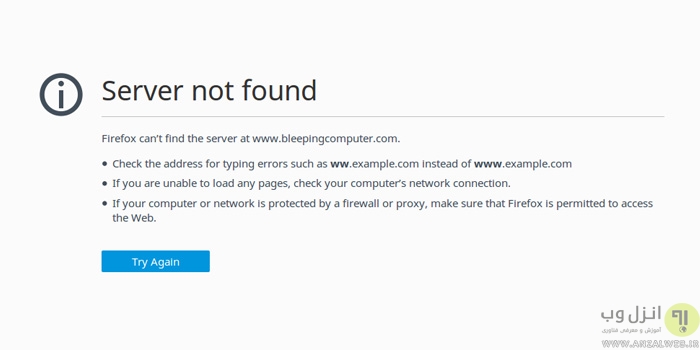



سلام وقت بخیر
ببخشید من شبکه های اجتماعی که روی pc دارم وصل میشه به اینترنت و به راحتی با اونها کار میکنم اما گوگل کروم و اینترنت اکسپلورر مشکل پیدا کرده و اتصال به شبکه ندارم میتونید راه حلی بدهید تا این مشکل را حل کنم؟؟
با این همه راه حل هنوز مشکلم حل نشد ، صفحه اول گوگل میاد بعد که بخوام سایت باز کنم قطع میشه ، واقعا گیج شدم با ۲۲ روش شما هم مشکل حل نشد اگه کسی میتونه راهنمایی کنه ای دی تل.گ.را.م من @alfred181 هستش ممنون میشم کسی کمک کنه
خیلی مفید و کاربردی بود . ممنون.
اقا دمت گرم که راحل درست دادی
داداش بمولا یه دونه ای دمت گرم مشکلم با وارد کردن dns حل شد
ممنونم از لطفتون سه ساعت داشتم باهاش کلنجار میرفتم تا بالاخره با توجه به راهنمایی ها شما مشکل برطرف شد .
خدا خیرتون بده
همه رو امتحان کردم بازم باز نشد اون وبسایت مورد نظرم.
وبسایت وقتی لود میشه یه سری نوشته انگلیسی قاتی پاتی میاره. لطفا کمکم کنید.
ویندوزم هم ۱۰ پرو هست